Како да избришете свој Фацебоок налог
Шта треба знати
- Изабрати троугао на врху Фејсбука. Изаберите Подешавања и приватност > Подешавања. Изабери Ваше Фацебоок информације у левом панелу.
- Изаберите Поглед поред Деактивацијаи Брисање. Изаберите Избриши мој налогт > Наставите на Брисање налога.
- Унесите своју Фацебоок лозинку и изаберите Настави > Обрисати налог.
Овај чланак објашњава како да избришете свој Фацебоок налог након што преузмете податке о налогу и прекинете везу између налога и апликација и веб локација на које се пријављујете са Фацебоок-ом. Садржи информације о деактивирању вашег налога уместо о његовом брисању.
Брисање вашег Фацебоок налога
Ако размишљате о чистом, трајном излазу и брисању Фацебоок-а из свог живота, ево једноставног резимеа како то учинити и шта треба размотрити пре него што повучете утикач. Пре него што стварно избаците Фацебоок са ивичњака, преузмите све своје податке и искључите све услуге на које користите своје Фацебоок акредитиве да бисте се пријавили.
Изабрати троугао у горњем десном углу Фацебоок екрана и изаберите Подешавања и приватност > Подешавања.
-
Изабери Ваше Фацебоок информације у левом панелу.
Изаберите Поглед дугме поред Деактивација и брисање.
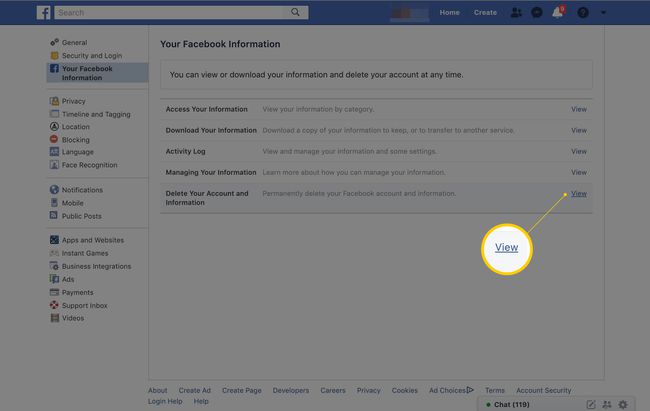
-
Изаберите Избриши мој налог > Настави на брисање налога.
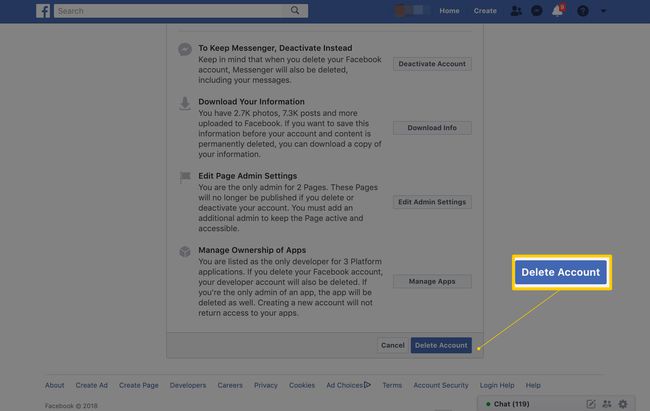
Унесите лозинку и изаберите Настави > Обрисати налог.
Како преузети своје податке
Фацебоок олакшава чување свих ваших ствари, укључујући фотографије, видео записе, транскрипте порука и листе пријатеља. Мораћете да уђете у Фацебоок подешавања, одлучите шта желите да преузмете, а затим то урадите. Можете прочитати комплетан скуп упутстава корак по корак на како да направите резервну копију ваших Фацебоок података овде.
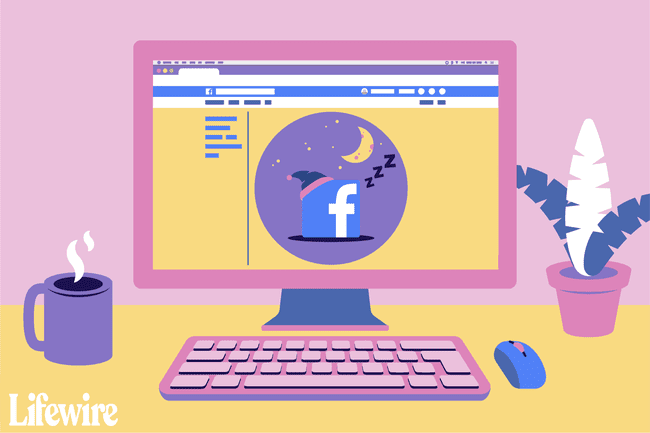
Прекините везу са апликацијама и веб локацијама
Када избришете свој Фацебоок налог, очигледно нећете моћи да се пријавите на повезане сајтове и апликације са акредитивима који више не постоје.
Уклањање тих веза пре него што избришете свој Фацебоок налог може олакшати промену метода пријављивања те појединачне услуге касније, али ако сте уопште забринути, било би паметно да промените начин на који се пријављујете на те услуге пре него што брисање вашег налога.
-
Можете да проверите које апликације користе вашу Фацебоок пријаву тако што ћете ући Подешавања и приватност > Подешавања > Апликације и веб локације.

-
Обавезно кликните на Покажи све испод приказаних апликација да бисте били сигурни да видите све што је повезано.

-
Ставите квачицу поред сваке услуге и веб апликације на коју желите да престанете да користите Фацебоок за пријављивање.
Пошто сте вероватно на овом кораку јер бришете Фацебоок у потпуности, обавезно их све проверите.
Одштампајте ову страницу са апликацијама и веб локацијама или запишите важне. Ово ће вам олакшати да сазнате које услуге ће вам требати да промените начин пријављивања са вашег Фацебоок налога на нешто друго.
-
Кликните Уклони дугме када завршите.

То је то! Опет, обавезно пређите на оне претходно повезане налоге и пређите на пријављивање путем е-поште или се повежите на другу врсту налога.
Јао! Предомислите?
Ако се предомислите у року од 30 дана од брисања Фацебоок налога, можете отказати брисање. После 30 дана, све ваше информације се трајно бришу. Током оба периода, ваше информације нису видљиве на мрежи.
Да бисте отказали брисање налога, једноставно се пријавите на свој Фацебоок налог и изаберите Откажи брисање.
Деактивирај Фацебоок вс. Обриши Фацебоок
Имате могућност да деактивирати ваш Фацебоок налог, а не избрисати то. Такође, Фацебоок није само колекција фотографија хране или дијатриба вашег чудног ујака. Вероватно сте користили Фацебоок као услугу за аутентификацију да бисте се пријавили и на гомилу веб услуга и услуга апликација.
Ако желите да играте на сигурно, почните тако што ћете деактивирати свој налог и видети шта престаје да ради. Ако је потребно, можете поново активирати свој налог, пријавити се на све погођене услуге (као што су Пинтерест, Инстаграм, итд.), а затим променити своје пријаве. Можете да пређете на Гоогле или само на имејл/лозинку уместо на Фацебоок за те повезане налоге.
Када будете спремни за трајно решење, коначно можете да избришете свој Фацебоок налог. Када то урадите, нећете моћи да преузмете информације о налогу, фотографије или објаве. Срећом, Фацебоок заиста жели да размислите о свом избору, па вам даје 30 дана да се предомислите. Након тога, међутим, мораћете да отворите нови налог ако заиста желите да се вратите.
Да бисте привремено деактивирали, прво идите на https://www.facebook.com/deactivate/.
-
Мораћете поново да се пријавите ради безбедности. Кликните Настави дугме након што унесете лозинку.
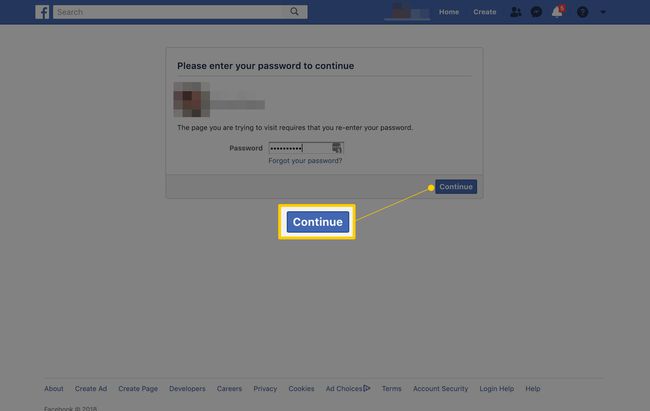
-
Међутим, Фацебоок може изгледати очајнички да вас задржи. Прво ћете видети поруку која приказује неколико пријатеља којима ћете (очигледно!) недостајати ако одете.
Затим морате да кажете Фејсбуку зашто желите да привремено деактивирате свој налог. Фацебоок ће покушати да вам помогне да останете активни, дајући вам могућа решења за разлог који сте изабрали. (Проводите превише времена на Фејсбуку? Покушајте да искључите обавештења!)
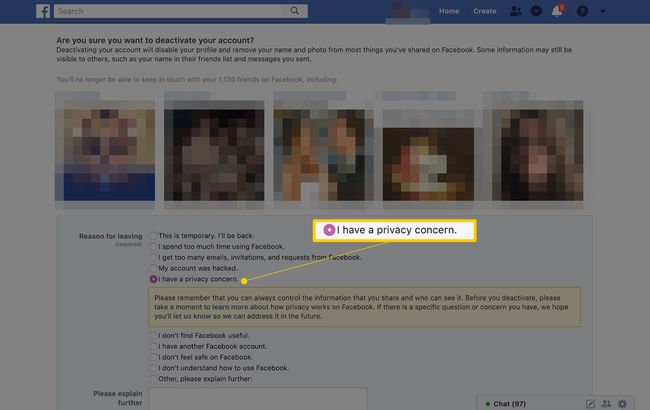
-
Међутим, када одаберете разлог, једноставно притисните Деактивирај дугме на дну.
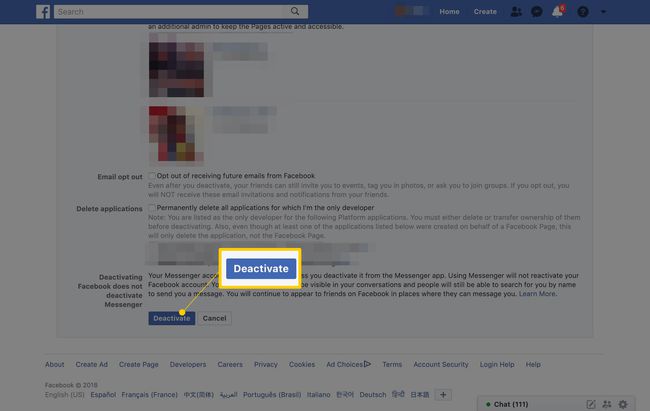
Поновно активирање вашег налога је урнебесно једноставно. Једноставно се поново пријавите на Фацебоок и вратили сте се.
Желите да избришете Фацебоок страницу, али да задржите своју личну? Проверити наша упутства корак по корак на само то.
